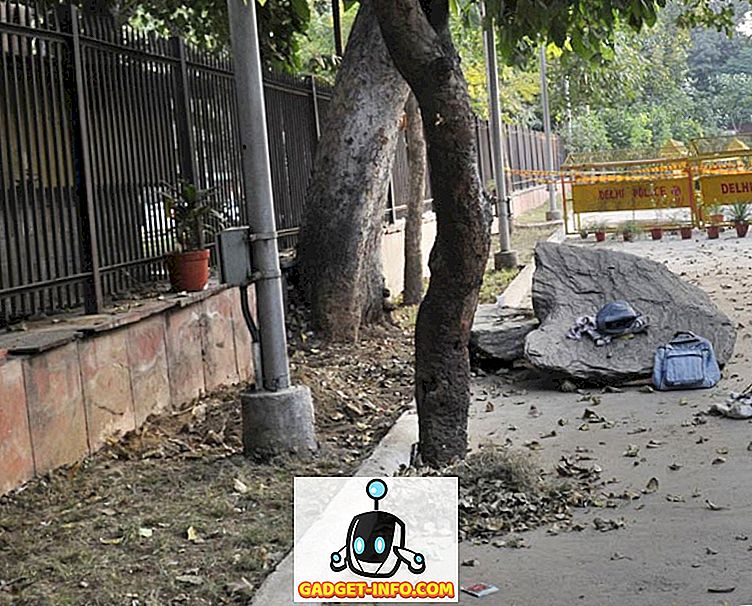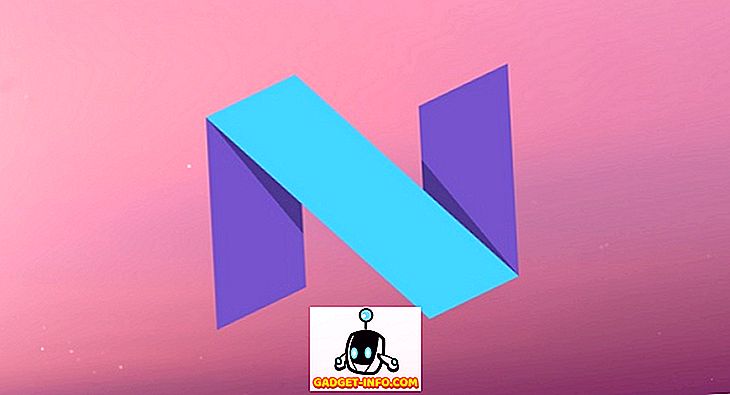Neseniai atnaujinau „Microsoft Office“ versiją kompiuteryje ir sužinojau, kad mano rašybos tikrintuvas nebeveikia! Paprastai jis automatiškai parodytų man neteisingai parašytus žodžius, jei juos sugadino, tačiau po atnaujinimo nieko nebuvo pažymėta.
Net jei aš tikrinau rašybos tikrinimą rankiniu būdu, jis baigtųsi be žymėjimo ar taisymo bet kokiu klaidingai parašytu žodžiu! Erzina! Kai atlikote tam tikrą tyrimą, radau keletą galimų sprendimų. Šią problemą galite paleisti „Word 2007“, „2010“, „2013“ arba „2016“.
1 metodas - įjungti „Word“ patvirtinimą
Kadangi „Outlook“ naudoja „Microsoft Word“ rašybos tikrinimui, pirmiausia turite įsitikinti, kad rašybos tikrinimas veikia „Word“.
Senesnėse „Word“ versijose spustelėkite viršutinėje kairėje esančią apvalią „Office“ piktogramą, tada spustelėkite „ Word“ parinktis .

Spustelėkite „ Proofing“ (patikrinimas) ir įsitikinkite, kad langelyje „ Check spelling“ (tikrinti rašybą) rašoma „Word“ skyriaus „ Rašybos ir gramatikos taisymas“ .

Jei naujesnės „Office“ versijos, spustelėkite „ Failas“ ir „ Parinktys“ . Jūs taip pat turite galimybę patikrinti gramatiką kartu su rašyba, jei norite.

Kai tai padarysite, turite paspausti „ Add-Ins“ ir tada iš apačios esančio išskleidžiamojo meniu pasirinkite „ Disabled Items“ . Tada spustelėkite mygtuką Go .

Įsitikinkite, kad Proofing nėra išjungtas. Jei jis yra neįgaliųjų elementų sąraše, įsitikinkite, kad jis iš naujo įgalintas.
2 metodas - ištrinti registro raktą
Jei šis metodas neveikia, gali tekti išbandyti kitą metodą. Tai galite padaryti ištrindami registro raktą, kuris nepaveiks „Word“ ar „Office“ programų.
Eikite į šį registro raktą:
„HKEY_CURRENT_USER“ programinė įranga „Microsoft Office“ 12.0 „Word“
Priklausomai nuo to, kokia „Word“ versija turite, ji gali būti arba negali būti 12.0. Ištrinkite visą „ Word“ raktą. Atidarius „Word“, jis atkurs visus raktus ir raktus. Panaikinus klavišą, iš naujo paleiskite „Windows“.
Tikimasi, kad tai padės išspręsti rašybos tikrinimo problemą. Jei ne, galite pereiti į šį raktą:
„HKEY_CURRENT_USER“ Programinė įranga „Microsoft“ bendri įrankiai Patikinimo įrankiai 1.0 Nukreipti į viršų
Tiesiog ištrinkite perrašymo klavišą. Įprastomis „Office“ versijomis šiam raktui nereikia, todėl jį galima saugiai pašalinti.
3 metodas - remonto biuras
Jei nė vienas iš šių darbų jums ir „Outlook“ vis dar nėra teisingas tikrinimas, galite pabandyti pataisyti įrenginį. Tai galite padaryti, eikite į Valdymo skydą, Pridėti / šalinti programas arba programas ir funkcijas, spustelėdami „Microsoft Office“ ir spustelėdami „ Keisti“ .

Tada pasirinkite parinktį Remontas ir leiskite programai taisyti įrenginį. Naujesnėse „Office“ versijose galite pasirinkti greitą remontą ir internetinį remontą, kuris yra išsamesnis. Tai gali užtrukti šiek tiek laiko, kol bus baigtas remontas. Baigę įsitikinkite, kad kompiuteris iš naujo paleistas.

Tai apie tai! Jei vis dar turite šią problemą, rašykite komentarą ir bandysiu padėti! Mėgautis!